使用过演示文稿的朋友们都知道,常常会在幻灯片的内容上使用超链接可以快速翻到需要的那一页幻灯片。下面小编就来告诉大家如何在WPS演示中使用超链接的命令,一起来看看吧。新建默认模板wps演示文稿,内容版式为空白版式。单击在线素材中的目录项,单击目录选项卡,选中其中一种目录,右击选择快捷菜单中的“插入&rd......
WPS Office 手机版表格如何锁定单元格格式
WPS教程
2022-04-11 23:07:26
你知道WPS Office手机版表格如何锁定单元格格式吗?今天小编就教一下大家WPS Office手机版表格如何锁定单元格格式。
进入wps office的主界面之后,找到我们想要处理的表格,点击【工具】:
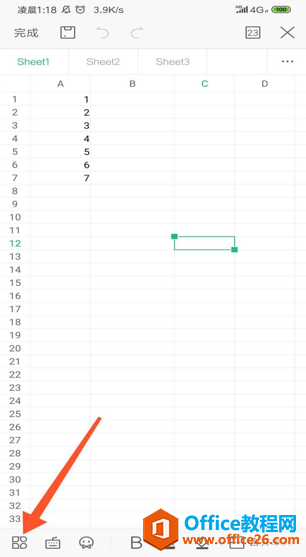
点击【单元格格式】:
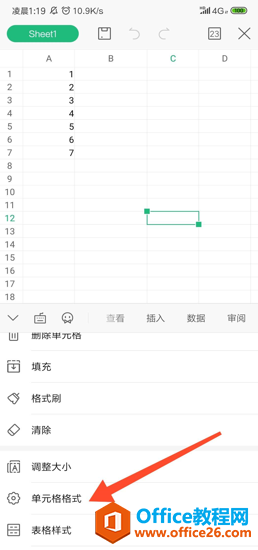
这里就是格式中全部可以设置的内容,点击一个开始设置:
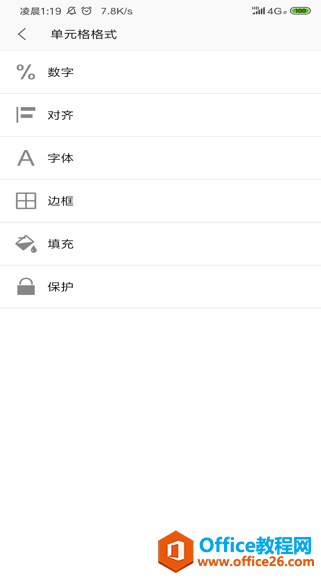
点击【数字】可以设置数字相关的格式:
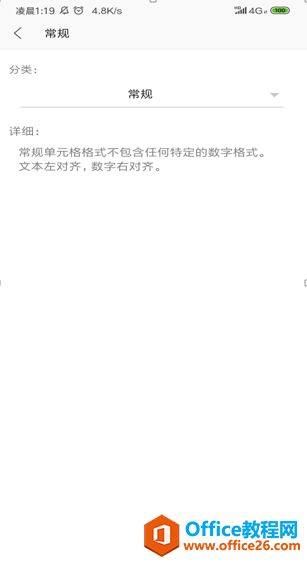
点击【对齐】可以设置对齐相关的格式:
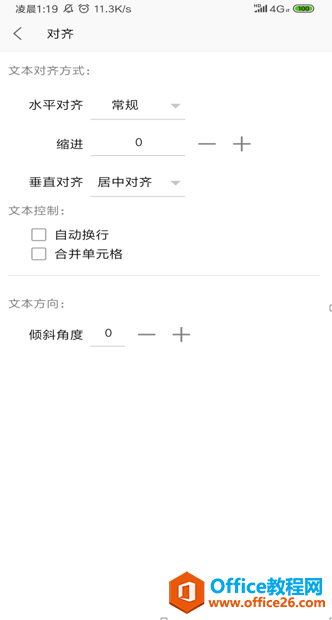
点击【字体】可以设置关于字体相关的格式:
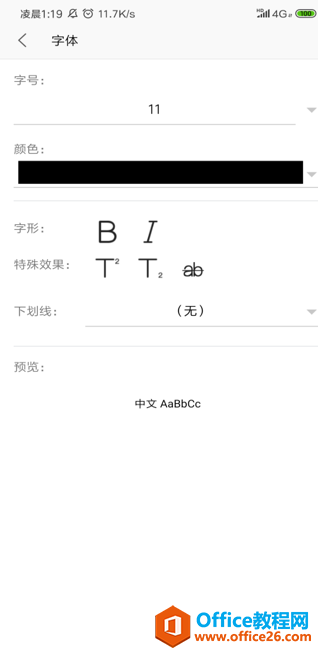
点击【边框】可以设置边框相关的格式:
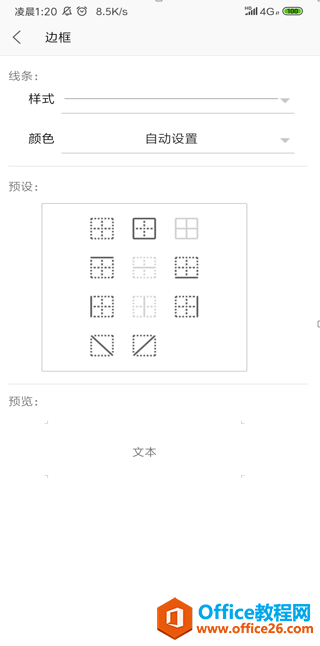
点击【填充】可以设置填充相关的格式:
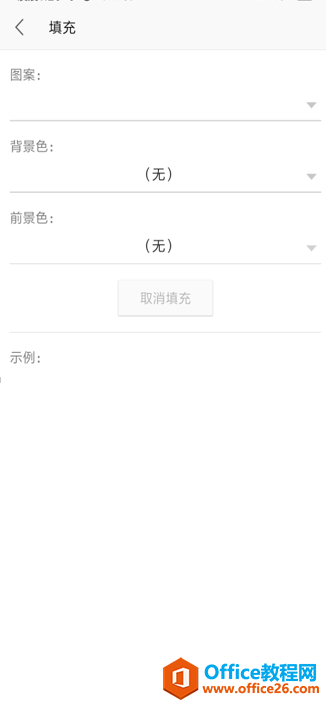
点击【保护】可以设置保护相关的格式,但必须先加密才能设置:
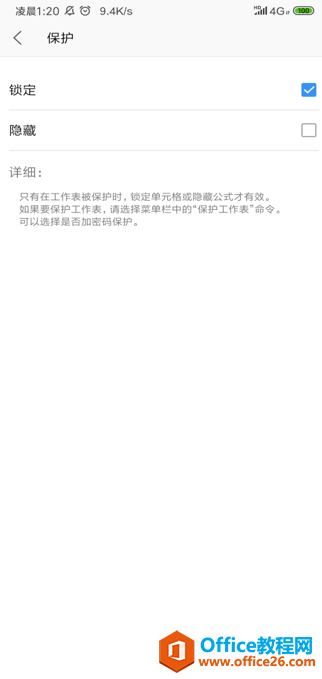
以上就是关于WPS Office 手机版表格如何锁定单元格格式的过程,操作起来也比较容易上手,是不是很容易呢?
相关文章





